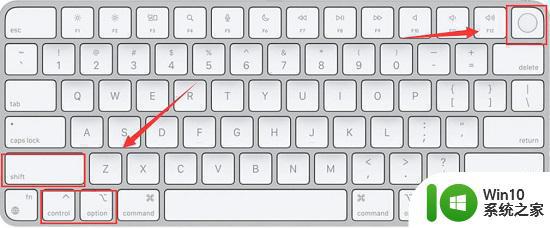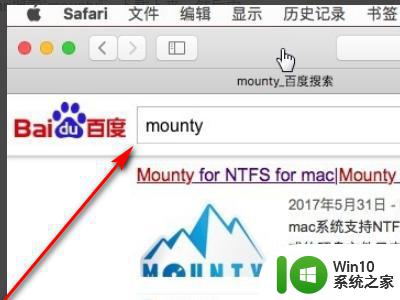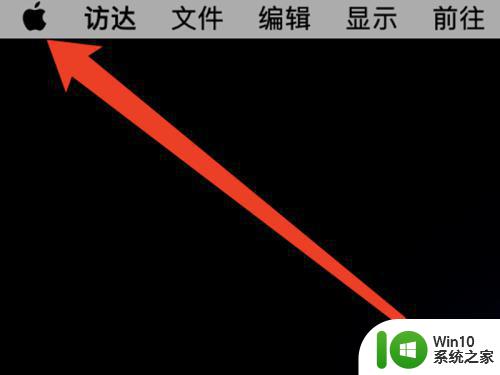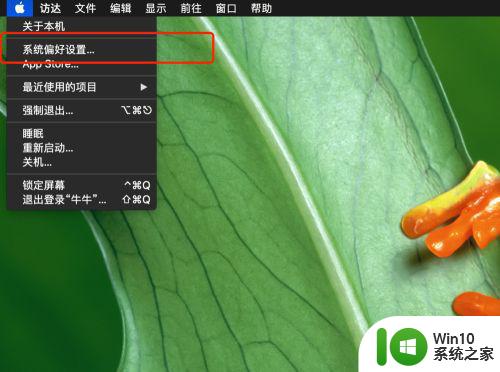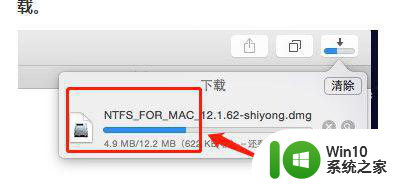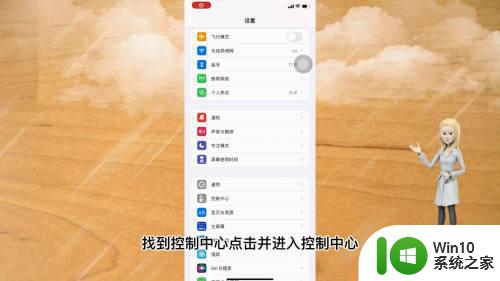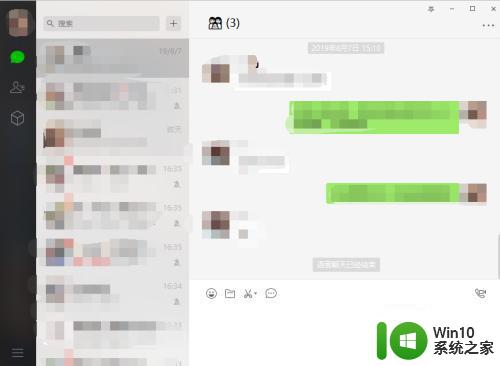苹果电脑开机后进入不了桌面怎么解决 苹果电脑开不了机应该如何解决
苹果电脑开机后进入不了桌面怎么解决,苹果电脑作为一款高性能的电脑产品,备受消费者的喜爱,有时候我们可能会遇到一些问题,比如开机后无法进入桌面的困扰。当苹果电脑遇到无法开机的情况时,我们应该如何解决呢?在本文中我们将探讨一些可能的解决方法,帮助您解决苹果电脑开机问题,重新恢复正常使用。
步骤如下:
1、imac:查看是否已接上了电源线,并保证电源开关已开启。

2、imac:重置parm,电脑关机状态并重新启动,按住【command +option+P+R】键,此时电脑将自动重新启动。
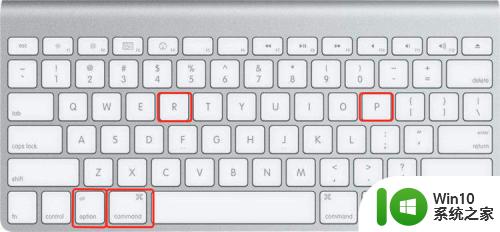
3、imac:如电源已开启,并且电源线无损坏可以正常工作。有可能是内部零件散了或者硬件损坏了,可以去专业维修点进行问题检查。

4、macBook:排查是否笔记本没电,连接上电源线后再试。

5、macBook:重置smc设置,电脑关机后。按住【shift+ control+option+电源键】5秒后松开,即可重置smc,再按下开机键即可启动macBook

6、macBook:重置parm,电脑关机状态并重新启动,按住【command +option+P+R】键,此时电脑将自动重新启动。

以上是解决苹果电脑开机后无法进入桌面的方法,如果您遇到这种情况,可以按照以上步骤来解决,希望对大家有所帮助。